فایرفاکس رمزهای عبور، تنظیمات یا اطلاعات را به خاطر نمی آورد
نمی توانید تنظیماتی را در فایرفاکس(Firefox) تغییر دهید ؟ نمی توانید صفحه اصلی را در فایرفاکس(Firefox) ذخیره کنید ؟ رمزهای عبور را به خاطر نمی آورد؟ بسیاری از مواقع که سعی می کنید تنظیمات را در فایرفاکس(Firefox) تغییر دهید ، ذخیره نمی شود. فایرفاکس(Firefox) مجموعه ای از سفارشی سازی ها را برای شخصی سازی فایرفاکس(Firefox) به آنچه که برای شما مناسب تر است ارائه می دهد. اگر این اتفاق نیفتاد، راهنمای ما را بررسی کنید تا به شما در رفع این مشکلات کمک کند.
فایرفاکس(Firefox) رمز عبور یا تنظیمات را ذخیره نمی کند
درست قبل از شروع به اشتراک گذاری اصلاحات، اگر هیچ چیزی کار نکرد، فایرفاکس(Refresh Firefox) را در بدترین حالت تازه سازی کنید. این کلید رفع تمام مشکلات در فایرفاکس(Firefox) است. در این راهنما ما این سناریوها را پوشش می دهیم:
- نمی توان فایرفاکس(Firefox) را به عنوان مرورگر پیش فرض تنظیم کرد:
- فایرفاکس(Firefox) قادر به ذخیره تنظیمات برگزیده نیست
- فایرفاکس(Firefox) قادر به ذخیره تغییرات در نوار ابزار و اندازه پنجره نیست
- فایرفاکس(Firefox) قادر به ذخیره نام کاربری و رمز عبور نیست
- فایرفاکس قادر(Firefox Unable) به دانلود یا ذخیره فایل ها نیست
- فایرفاکس(Firefox) ورودی های فرم وب را ذخیره نمی کند
- نشانک های گم شده یا گم شده را بازیابی کنید
1] نمی توان فایرفاکس(Firefox) را به عنوان مرورگر پیش فرض تنظیم کرد
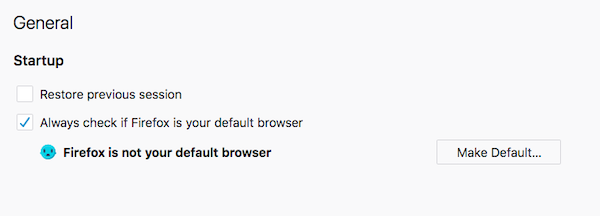
این معمولا زمانی اتفاق می افتد که مرورگر دیگری که روی رایانه شما نصب شده است به عنوان مرورگر پیش فرض تنظیم شود. وقتی مرورگر دیگر را راه اندازی می کنید، از شما می پرسد که آیا می خواهید آن را به عنوان مرورگر پیش فرض تنظیم کنید. فرض کنید می گویید بله، و وقتی پیوندی را باز می کنید، در مرورگر دیگری باز می شود.
بنابراین بهترین راه برای حل این مشکل این است که مطمئن شوید ابتدا فایرفاکس(Firefox) را دوباره به عنوان مرورگر پیش فرض تنظیم(as the default browser) کرده اید . بعد، مرورگر دیگر را باز کنید، و اگر ظاهر شد، کادری را علامت بزنید که میگوید «دیگر این را از من نپرس». اگر چندین مرورگر نصب کرده اید، حتما این کار را برای همه آنها تکرار کنید.
2] فایرفاکس(Firefox) قادر به ذخیره تنظیمات نیست
این معمولاً زمانی اتفاق میافتد که یا فایل ترجیحی (جایی که فایرفاکس(Firefox) تمام تنظیمات را یادداشت میکند) قفل یا خراب باشد. در هر دو مورد، تغییراتی که ایجاد کنید ذخیره نمیشوند.
فایل تنظیمات قفل شده یا خراب(Locked or Corrupted Preferences File)
فایلی که برای ذخیره همه تنظیمات برگزیده استفاده می شود prefs.js است. وقتی تغییری ایجاد میکنید، یک کپی «prefs.js.moztmp» ایجاد میکند و ابتدا همه چیز را در آنجا ذخیره میکند. پس از این، تمام تغییرات به فایل اصلی کپی می شود. این امکان وجود دارد که prefs.js قفل شده باشد و تغییرات منتقل نشود.
- فایرفاکس را ترک کنید
- پوشه Firefox Profile(Firefox Profile folder) را باز کنید
- فایل prefs.js و در صورت وجود prefs.js.moztmp را پیدا کنید.
- روی هر فایل کلیک راست کنید > Properties > Check که آیا فایل ها در حالت فقط خواندنی(Read-only mode) در زیر ویژگی ها هستند یا خیر.(Attributes.)
- اگر بله، باید تعداد بیشتری از فایل pref.js وجود داشته باشد اما با اعداد، به عنوان مثال، prefs-2.js، prefs-3.js و غیره.
- آنها را حذف(Delete) کنید و همچنین Invalidprefs.js را در صورت وجود حذف کنید.
- فایرفاکس را مجددا راه اندازی کنید.
- اکنون باید بتوانید تنظیمات برگزیده را ذخیره کنید.
همین امر در مورد فایل ترجیحی خراب نیز صدق می کند، با این تفاوت که نیازی به بررسی حالت خواندن آن نیست. فقط(Just) پوشه پروفایل را باز کنید و فایل pref.js را حذف کنید.
با این کار تمام تنظیمات و تنظیمات سفارشی شما برای بسیاری از برنامههای افزودنی حذف میشود.
3] فایرفاکس(Firefox) قادر به ذخیره تغییرات در نوار ابزار و اندازه پنجره نیست
مانند تنظیمات برگزیده، فایرفاکس(Firefox) تغییرات اندازه نوار ابزار و ویندوز را در فایل xulstore.json ذخیره می کند. (xulstore.json)ما باید این فایل را نیز حذف کنیم.
- فایرفاکس را ترک کنید
- پوشه Firefox Profile را باز کنید
- فایل xulstore.json(Locate) را پیدا کرده و حذف کنید
- ویندوز اکسپلورر را ببندید و سپس فایرفاکس(Firefox) را دوباره راه اندازی کنید .
با تغییر نام فایل می توانید یک نسخه پشتیبان از آن نگه دارید.
4] فایرفاکس(Firefox) قادر به ذخیره نام کاربری و رمز عبور نیست
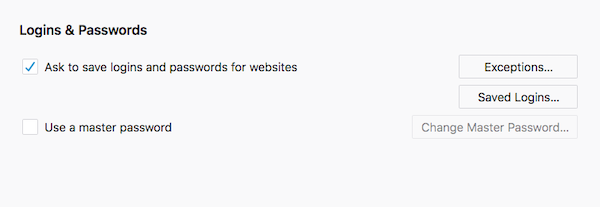
فایرفاکس(Firefox) دارای رمز عبور منیجر(Password Manager) است که می تواند بین چندین کامپیوتر همگام شود. در حالی که به طور پیش فرض تنظیم شده است تا رمزهای عبور را به خاطر بسپارد. ممکن است این ویژگی را غیرفعال کرده باشید یا به فایرفاکس(Firefox) گفته باشید که هرگز رمزهای عبور یک سایت خاص را به خاطر نمی آورد
قابلیت ذخیره رمز عبور را فعال کنید(Enable Password Saving Feature)
- about: preferences را در نوار آدرس تایپ کنید و کلید بازگشت را بزنید.
- روی(Click) نماد قفل(Lock) در نوار کناری سمت چپ کلیک کنید تا بخش Privacy باز شود .
- برای یافتن Logins & Passwords(Logins & Passwords) پیمایش کنید
- کادری(Tick) که میگوید « Ask to save logins and passwords for websites» را علامت بزنید.
- (Click)روی Exceptions کلیک کنید و اگر وب سایتی در لیست وجود دارد، آن را حذف کنید.
- این برگه را ببندید. اکنون ویژگی ذخیره رمز عبور کار خواهد کرد.
مرور خصوصی(Private Browsing)

این حالت برای اطمینان از اینکه ردیابی نمی شوید ساخته شده است، همچنین مطمئن می شود که نام کاربری و رمز عبور ذخیره نمی شود. بنابراین بررسی کنید که آیا از آن استفاده می کنید یا خیر. در این حالت، به دنبال نمادی بگردید که شبیه کسی باشد که عینک دارد.
با این حال، اگر این چیزی است که هر بار مشاهده می کنید، به این معنی است که در حالت دائمی مرور خصوصی(permanent Private Browsing mode) هستید .
- در نوار آدرس، عبارت about: preferences (about: preferences ) را تایپ کرده و Enter را فشار دهید.
- به بخش حریم خصوصی بروید و به بخش History بروید .
- روی(Click) منوی کشویی کلیک کنید و "Use custom settings for History" را انتخاب کنید و تغییرات را اعمال کنید
- تیک(Uncheck) حالت مرور همیشه خصوصی را بردارید.
- فایرفاکس را ببندید و دوباره باز کنید.
استفاده از مدیر رمز عبور شخص ثالث(Using a third-party password manager)
این امکان وجود دارد که یک مدیر رمز عبور شخص ثالث روی مرورگر شما نصب شده باشد و تمام کارها را انجام دهد. ممکن است اکنون از آن استفاده نکنید، اما وقتی آن را نصب کردید، ویژگی ذخیره رمز عبور فایرفاکس(Firefox) را غیرفعال کرده است . ما به شما توصیه می کنیم که مدیریت رمز عبور را حذف نصب کنید.
5] فایرفاکس قادر(Firefox Unable) به دانلود یا ذخیره فایل ها نیست
پوشه دانلود را ریست کنید
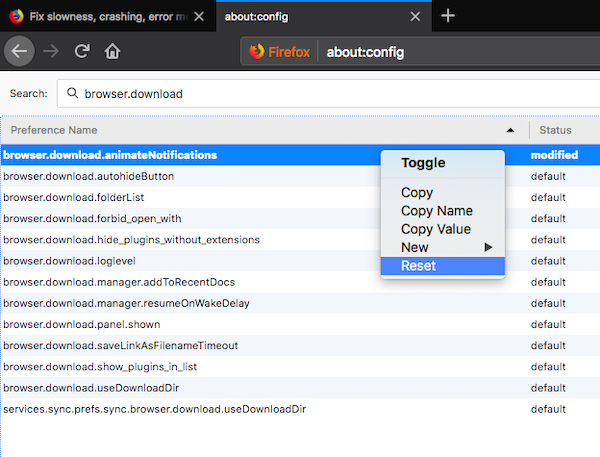
- در نوار آدرس، عبارت about: config (about: config ) را تایپ کرده و Enter را فشار دهید.
- مرورگر.download را(browser.download, ) در قسمت جستجو تایپ کنید و اینتر را بزنید. تنظیمات زیادی را برای شما آشکار می کند.
- توجه داشته باشید(Notice) اگر هر یک از تنظیمات زیر وضعیت تغییر یافته است. (modified.)می توانید با کلیک راست آنها را به حالت پیش فرض بازنشانی کنید و از منوی زمینه Reset را انتخاب کنید. (Reset)حتما موارد زیر را(Make) ریست کنید
- browser.download.dir
- browser.download.downloadDir
- browser.download.folderList
- browser.download.lastDir
- browser.download.useDownloadDir
بازنشانی(Reset) اقدامات دانلود برای همه انواع فایل
معمولا فایرفاکس(Firefox) انواع فایل ها را دانلود می کند. در صورتی که انواع فایلهای خاصی به گونهای متفاوت تنظیم شده باشند، دانلودها گاهی اوقات کامل نمیشوند. بهتر است مدیریت فایل را به حالت پیش فرض بازنشانی کنید.
- از فایرفاکس خارج شده و (Quit Firefox)پوشه پروفایل فایرفاکس(Firefox Profile Folder) را باز کنید .
- (Delete)فایل handlers.json را حذف یا تغییر نام دهید
- فایرفاکس را مجددا راه اندازی کنید.
با نرم افزار امنیت اینترنت چک کنید(Internet Security Software)
فایرفاکس(Firefox) هر تنظیمی را که توسط نرم افزار امنیت اینترنتی که بر روی رایانه خود نصب کرده اید پیکربندی شده است، ارج می نهد. (Internet)اگر تنظیمات به گونه ای است که دانلود فایل را مسدود می کند، باید آن را تغییر دهید. اگر تعداد دانلودهای لغو شده زیادی را در رایانه خود مشاهده کنید، می توانید متوجه شوید.
6] فایرفاکس(Firefox) ورودی های فرم وب را ذخیره نمی کند

همه مرورگرها از ویژگی تکمیل خودکار پشتیبانی می کنند. زمانی که نیاز دارید مدخل های رایج در فرم را بارها پر کنید بسیار مفید هستند. بنابراین اگر نام، آدرس، شناسه ایمیل، شماره تلفن خود را وارد کرده باشید، فایرفاکس(Firefox) می تواند دفعه بعد آن را به خاطر بسپارد و به صورت خودکار آن را پر کند. اگر دیگر نمی توانید فرم های خود را به صورت خودکار پر کنید، این مراحل را دنبال کنید.
- در نوار آدرس، عبارت about: preferences (about: preferences ) را تایپ کرده و Enter را فشار دهید.
- به بخش حریم خصوصی بروید و به بخش History بروید .
- روی(Click) منوی کشویی کلیک کنید و "Use custom settings for History" را انتخاب کنید و تغییرات را اعمال کنید
- تیک(Uncheck) حالت مرور همیشه خصوصی را بردارید.
- (Check Remember)تاریخچه مرور، دانلود، جستجو و فرم را به خاطر بسپارید .
- هنگام خروج فایرفاکس(Firefox) ، علامت پاک کردن تاریخچه را بردارید .
7] نشانک های گم شده یا گم شده را (Missing)بازیابی کنید(Recover Lost)
گاهی اوقات نشانک(Bookmarks) ها از بین می روند، و قسمت خنده دار این است که اغلب اوقات، نوار ابزار آنجا نیست. بنابراین بررسی کنید که چگونه می توانید نشانک های گم شده یا گم شده را بازیابی کنید. (how you can recover lost or missing bookmarks. )
این راهنما بیشتر سناریوها و راه حل هایی را پوشش می دهد که معمولاً وقتی فایرفاکس(Firefox) تنظیمات را ذخیره نمی کند یا اطلاعات را به خاطر نمی آورد، با آنها روبرو خواهید شد. اگر با شرایطی غیر از این مواجه هستید، در نظرات با ما در میان بگذارید.
مشابه میخواند:(Similar reads:)
- Edge پسوردها را به خاطر نمی آورد(Edge not remembering passwords)
- گوگل کروم رمزهای عبور را ذخیره نمی کند .
Related posts
نحوه پاک کردن Cache، Cookies، Browsing History در Chrome and Firefox
چگونه Session Restore Crash Recovery را در Firefox غیرفعال کنیم
بازگرداندن از دست رفته یا حذف Firefox Bookmarks or Favorites
ترین Mozilla Firefox مفید در مورد: ترفند پیکربندی
Chrome or Firefox نمی تواند فایل ها را بر روی کامپیوتر شما دانلود یا ذخیره کند
Hyperlink Auditing در Chrome & Firefox browsers
چگونه به Firefox Cookies به طور خودکار روشن، Cache، History در هنگام خروج
Set تا Enhanced Tracking، Protection Breach Alerts، Lockwise در Firefox
Firefox JSON Viewer کار نمی کند. نمی توانید مشاهده و یا ویرایش JSON داده
چگونه به Fix Twitter در Firefox error بارگذاری نمی؟
چگونه به Flash work در Chrome، Edge، Firefox NOW
Fix Firefox مشکلات و مسائل در Windows PC
چگونه برای تغییر Default Font در Chrome، Edge، Firefox browser
چگونه پیام های Firefox را در New tab غیرفعال کنیم
اضافه کردن به دلیل connection failure نمی تواند دانلود شود
مرورگر شما توسط سازمان شما موفق، می گوید Firefox، Edge
نحوه ذخیره صفحات وب به عنوان PDF در Chrome or Firefox
چگونه به اجازه یا Block Add-on installation در Firefox
چگونه برای ترجمه یک Web page در Chrome، Firefox and Edge
Video format or MIME type پشتیبانی نمی شود
